
תוֹכֶן
במאמר זה: מיזוג מסמכים מרובים מיזוג 2 גרסאות של אותו מסמך
כדי להקל על הקריאה או להימנע מעיבוד קבצים מרובים, ניתן לשלב מספר מסמכים למסמך אחד ב- Microsoft Word. ניתן גם לשלב תיקונים שנעשו בגירסאות שונות של אותו מסמך.
בשלבים
שיטה 1 מיזוג מסמכים מרובים
-
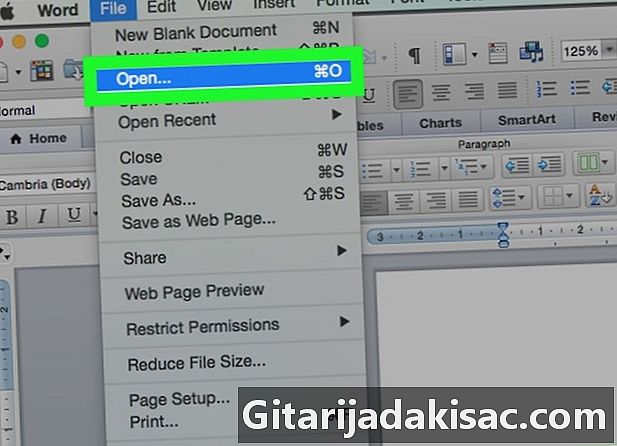
פתח את מסמך Word שלך. לחץ פעמיים על היישום "W" או "W" הכחול, לחץ על קובץבחר פתוח ואז בחר את הקובץ בו ברצונך להוסיף מסמך אחר. -
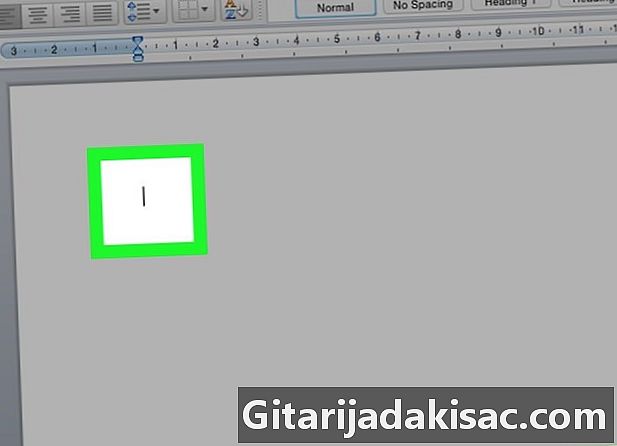
לחץ בתוך המסמך. מקם את הסמן במקום שאתה רוצה להכניס את המסמך הבא. -

היכנס החדרת. אפשרות זו נמצאת בשורת התפריטים. -

בחר קובץ. האפשרות קובץ נמצא בתחתית התפריט הנפתח. -

בחר מסמך. לחץ על המסמך שברצונך למזג עם מסמך Word הפתוח. -

לחץ על הכנס. המסמך החדש יוכנס במסמך הראשון בו מיקמת את הסמן.- מסמכי Word ורוב מסמכי RTF ישמרו על הפורמט המקורי לאחר מיזוגם. התוצאה עשויה להשתנות עבור סוגים אחרים של קבצים.
- חזור על השלבים הבאים עבור כל מסמך שברצונך להוסיף לראשון.
שיטה 2 מיזוג 2 גרסאות של אותו מסמך
-

פתח את מסמך Word שלך. לחץ לחיצה כפולה על היישום הכחול שנראה כמו "W" או שיש עליו "W" על הסמל שלו. לחץ על קובץ > פתוח ואז בחר את המסמך שמכיל את הגירסה שברצונך למזג.- למסמך Word יהיו גרסאות מרובות אם הפעלת את האפשרות עקוב אחר שינויים בחוברת גרסה.
-
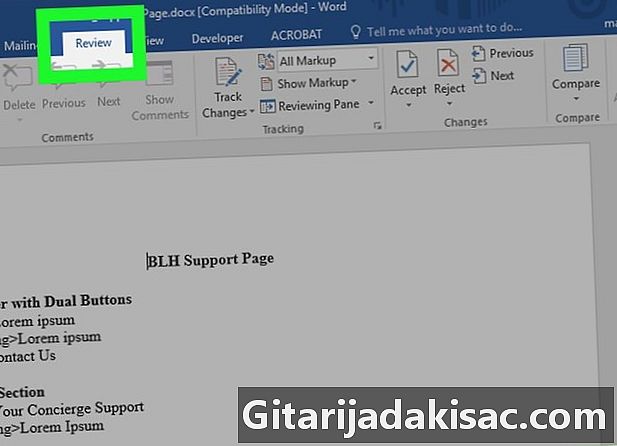
עבור לכרטיסייה גרסה. כרטיסייה זו נמצאת בחלק העליון של החלון. -
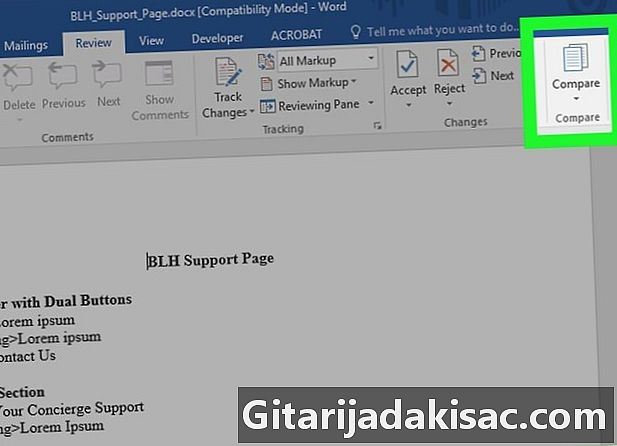
לחץ על להשוות. האפשרות להשוות נמצא בחלק השמאלי העליון של החלון. -
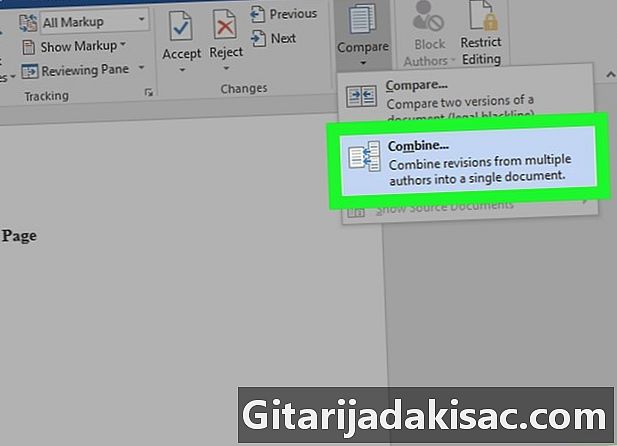
בחר שילוב. -
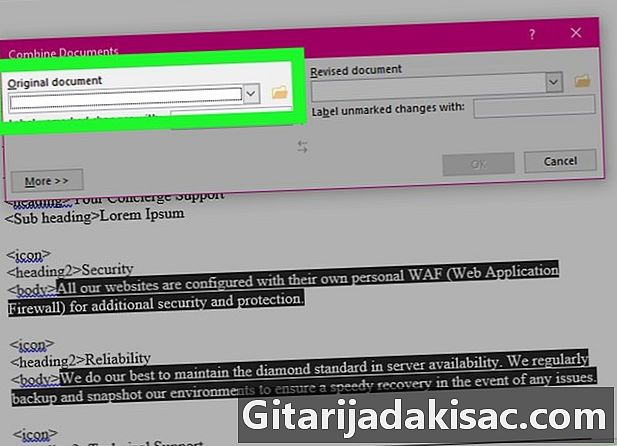
בחר את המסמך המקורי מהתפריט הנפתח. -

בחר את המסמך המתוקן מהתפריט הנפתח. -

לחץ על OK. שתי הגרסאות ימוזגו למסמך Word חדש אחד. -
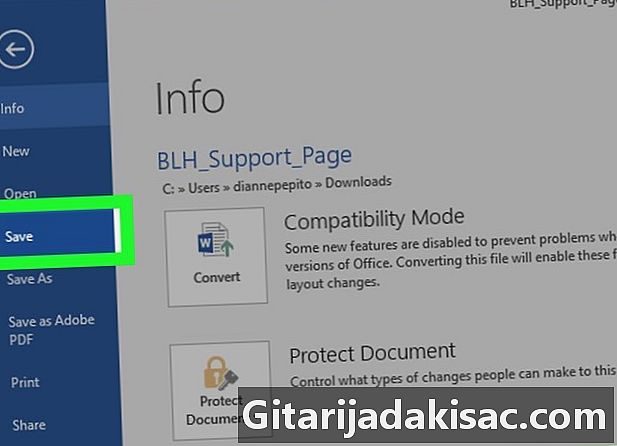
היכנס קובץ. לאחר מכן לחץ על שמור בשורת התפריטים כדי לשמור את השינויים שלך.